在现代手机使用中,底部栏图标的设置成为了用户个性化的重要一环,针对华为手机用户,设置屏幕下方导航栏的步骤并不复杂。通过简单的操作,用户可以根据个人喜好和习惯,自定义底部栏图标,使手机界面更加个性化和便捷化。接下来我们就来看看华为手机设置底部栏图标的具体步骤。
华为手机设置屏幕下方导航栏步骤
操作方法:
1.在屏幕上找到如图所示红色方框标记的“设置”选项,点击进如设置界面。
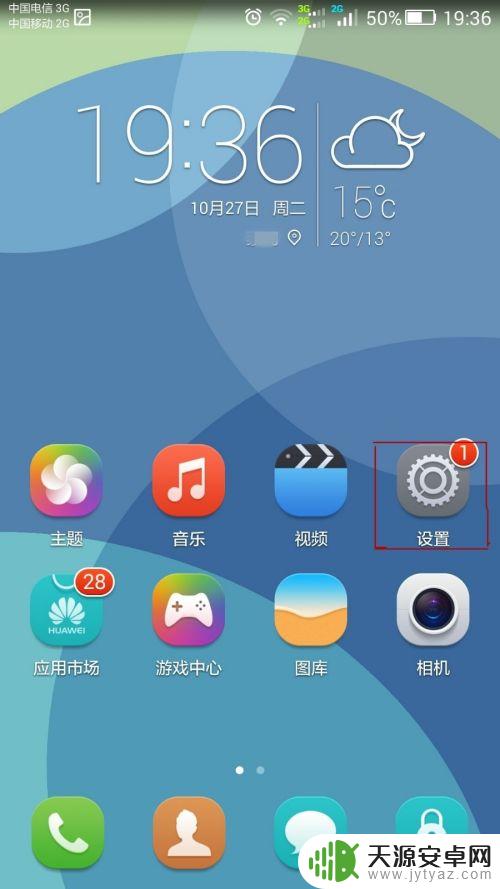
2.点击选择下图所示红色方框标记的“导航栏”选项。
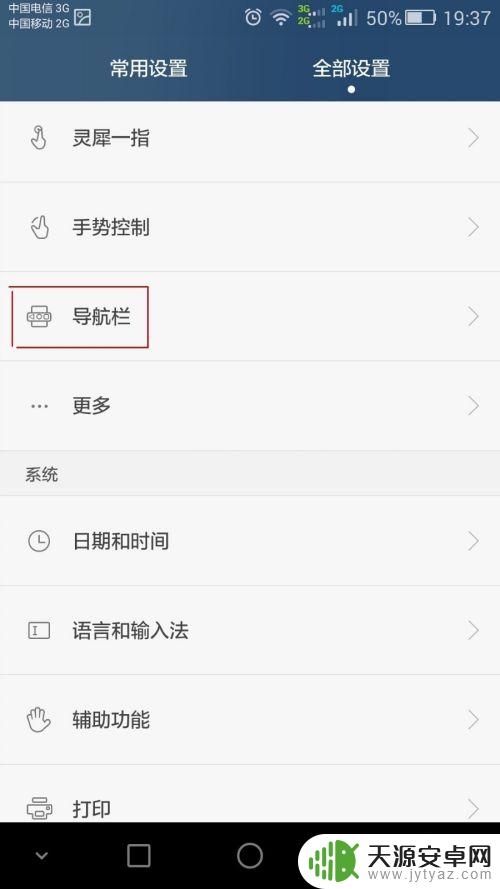
3.我们可以看到下图所示目前“导航栏可隐藏”选项是关闭的。
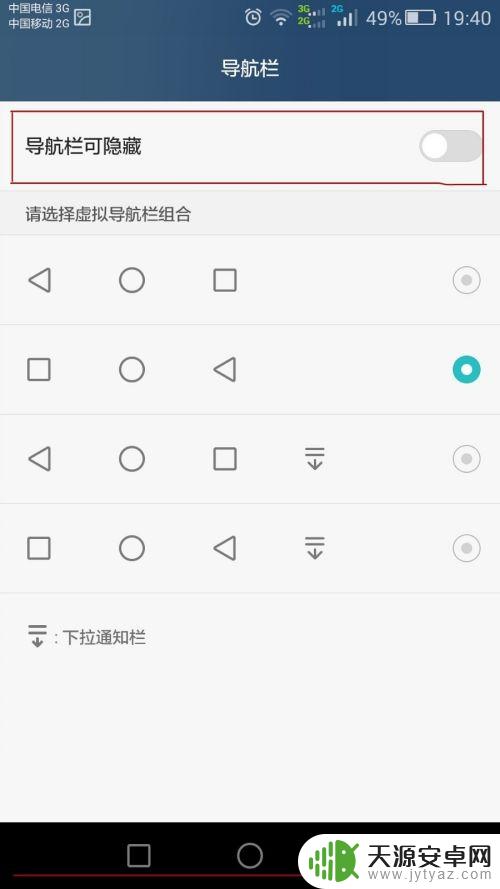
4.点击打开红色方框标记的“导航栏可隐藏”选项后,我们可以看到如图下方红色标记的位置多了一个向下的“箭头”。这个“箭头”就是可以隐藏导航栏的选项。点击这个“箭头后”导航栏便会消失。
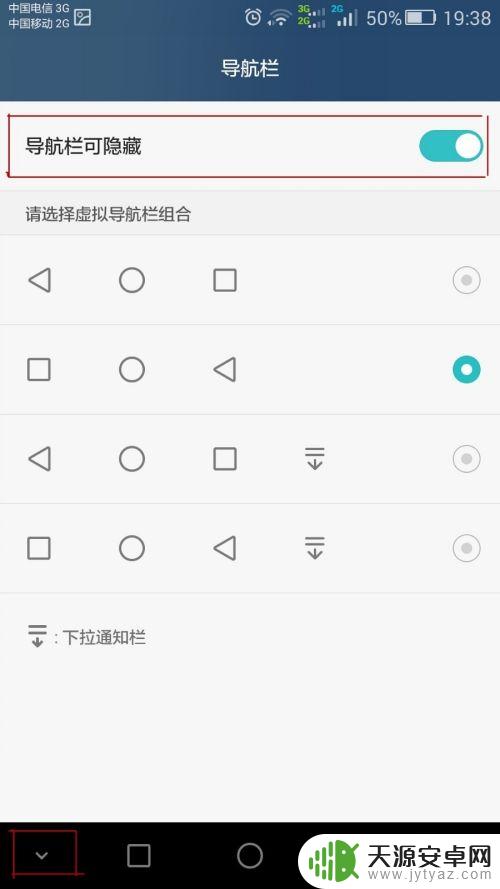
5.如下图所示,点击“箭头”后,导航栏已经在屏幕界面中消失了。如果再想导航栏出现,只需要拇指从屏幕最下方往上滑动一小段距离即可。
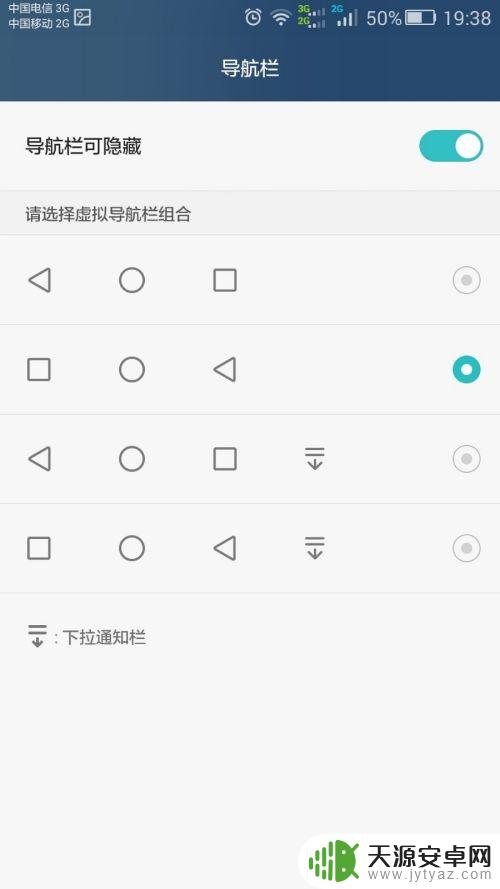
6.导航栏几个按键的位置还是可以调换的,如下图所示我们选中的导航栏按键分布已经和前面图片上显示的不一样了。
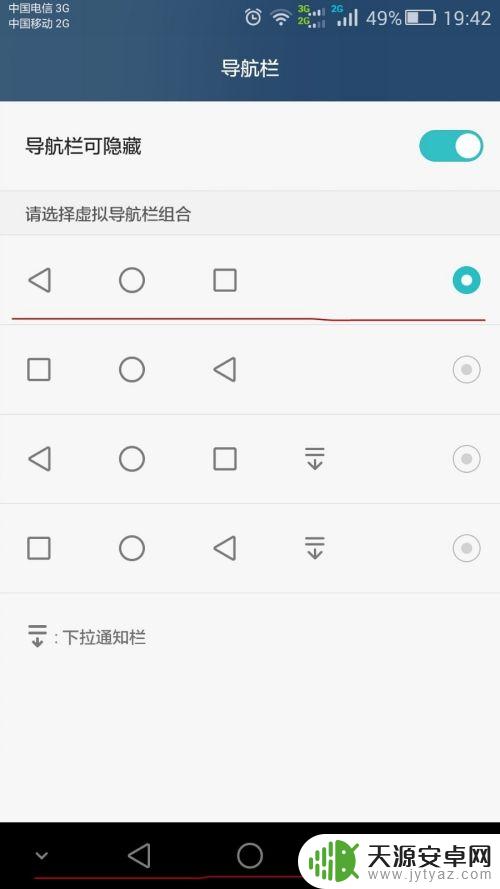
以上就是手机如何设置底部栏图标的全部内容,如果您需要,您可以按照以上步骤进行操作,希望对大家有所帮助。









